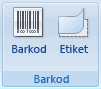Word bir belge, Excel çalışma kitabı veya Microsoft Office SharePoint Server 2007 sitesindeki bir kitaplığa kaydedilmiş bir PowerPoint sunusuyla çalışıyorsanız ve bu sunuyu bir bilgi yönetimi ilkesinin parçası olarak barkod eklemeyi gerektiren bir ilke etkin durumdaysa, kaydederken veya yazdırırken sistem dosyanıza barkod eklemeniz gerekebilir.
Önemli: Barkodlar SharePoint 2013 ve sonraki sürümlerde kullanımdan kaldırılmıştır.
Barkod ilkesi olan bir belge kitaplığına dosya yüklediğinizde, öğenin özelliklerine (meta veriler) bir barkod eklenir ancak dosyanın kendisine eklenmez. Yalnızca belgeyi düzenlemeyi ve ardından kaydetmeyi veya yazdırmayı seçtiğinizde, dosyaya resim olarak eklenen barkod gösterilir. Bu barkodları içeren basılı belgelerle çalışırken, belgenin özgün kopyasını Office SharePoint Server 2007 sitede aramak ve bulmak için belgede görüntülenen barkod bilgilerini kullanabilirsiniz. Bu, ilişkili tüm iş akışını, meta verileri, denetim geçmişini ve diğer bilgileri kolayca görüntüleyebileceğiniz anlamına gelir.
Site yöneticisi veya liste yöneticisi kitaplık için uygun ilkeyi yapılandırana kadar belgeye barkod ekleyemezsiniz. Böyle bir ilke varsa , barkod ekleyebilmeniz için Ekle sekmesinde Barkod komutu görüntülenir.
İlke oluşturulduğunda liste veya kitaplıkta zaten var olan herhangi bir belgeye, belge kullanıma alınana ve iade edilene kadar bir barkod atanamaz (bu nedenle eklenemez). Barkod ilkesi zaten etkin olan bir liste veya kitaplığa yüklenen belgelere otomatik olarak hemen eklenebilen barkodlar atanır.
Site yöneticisi veya liste sahibi bir liste veya kitaplık için barkod ilkesi yapılandırdığında, öğeler veya belgeler karşıya yüklendiğinde veya düzenlendiklerinde, o liste veya kitaplıktaki öğeler veya belgeler için sunucuda barkodlar otomatik olarak oluşturulur.
Barkod ilkesinin nasıl yapılandırıldığına bağlı olarak, SharePoint sitesindeki kitaplıklarda bulunan belgelere barkod görüntüleri eklemeniz de gerekebilir.
-
Kitaplık açık değilse, Hızlı Başlat'ta adına tıklayın.
Kitaplığınızın adı Hızlı Başlat'ta görünmüyorsa , Tüm Site İçeriğini Görüntüle'ye ve ardından kitaplığınızın adına tıklayın.
-
İstediğiniz belgenin üzerine gelin, görüntülenen oka tıklayın ve ardından Office program adının düzenle seçeneğine (örneğin, Microsoft Office Word'de Düzenle) tıklayın.
-
İmlecinizi belgede barkodu eklemek istediğiniz konuma getirin.
-
Ekle sekmesinin Barkod grubunda Barkod'a tıklayın.
Not: Barkod komutu Ekle sekmesinde yalnızca bir sunucu belgesi için barkod ilkesi etkinse görüntülenir.
-
Değişikliklerinizi kaydedin.
SharePoint sitesindeki bir kitaplık, belgeyi kaydederken veya yazdırırken barkod eklemenizi gerektiren bir barkod ilkesine sahip olabilir.
Kaydettiğinizde veya yazdırdığınızda belgede zaten barkod yoksa, bir barkod eklemeniz istenir. İstendiğinde Evet'e tıklarsanız barkod varsayılan bir konuma eklenir.
-
Dosya salt okunursa, barkod imlecin geçerli konumuna eklenir.
-
Dosya Düzenleme modundaysa, barkod varsayılan bir konuma eklenir.
-
Word’de Barkod, belgenin ilk sayfasının üst bilgisine eklenir.
-
Excel’de Barkod, çalışma kitabının ilk çalışma sayfasındaki ilk hücreye eklenir.
-
PowerPoint'te Barkod, sunudaki ilk slaydın ortasına eklenir.
-